Galaxy S9或S9+ 如何製作超慢動作影片?
最後更新日期 : 2020年9月28日
快速拍攝所有您不想錯過的鏡頭,然後,慢鏡播放,超慢鏡頭功能讓您拍攝特別時刻和轉瞬即逝的情景,然後,以有趣和新穎的方式享受它們,播放影片時,透過超慢鏡頭錄製的段落會慢動作播放。
• 多鏡頭:錄製影片時,使用超慢動作拍攝多個段落
• 單鏡頭:錄製短片時,透過超慢動作拍攝一個段落
如要移動偵測動作的位置,只需按住正方形,然後,把它拖曳到另一個位置就可以了。如果需要調整這個位置的大小,只需要按住其中一個角,然後向外滑動。
預覽
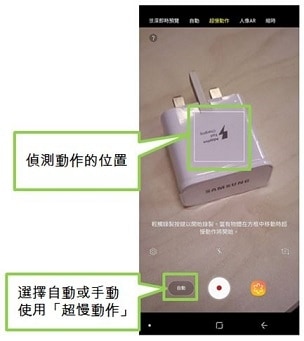
手動模式

自動模式
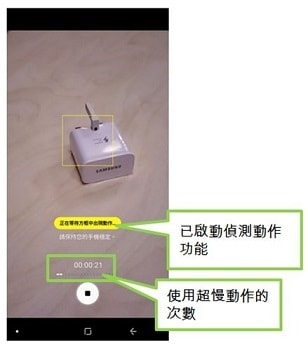
應在光線充足的地方使用這個功能。使用自動模式錄影時,如果遇到以下情況,超慢動作錄影模式可能會意外地啟動。
• 手機處於搖晃的狀態。
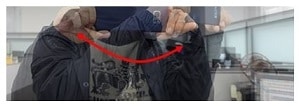
• 在偵測動作的位置,有其他東西或人物在拍攝對象附近移動。
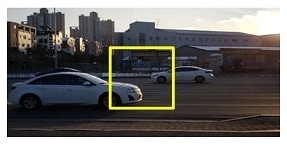
• 在閃爍的燈光(例如,白熾燈)下,進行錄影。

• 在黑暗的地方錄影,造成燥點。


• 拍攝對象的移動速度不夠快速

左圖的移動速度更適合使用超慢動作拍攝
• 拍攝對象的大小遠較「偵測動作的位置」小

左圖的大小更適合
應在光線充足的地方使用這個功能。
1
在應用程式清單上,選擇「相機」
![三星, galaxy, s9, 相機, 應用程式]()

2
在相機預覽螢幕,按一下「超慢動作」
注意:由於超慢動作模式主要使用相機感應器中間的零件,所以,視角好像放大了 1.6 倍一樣。
![三星, galaxy, s9, 超慢動作, 相機]()
注意:由於超慢動作模式主要使用相機感應器中間的零件,所以,視角好像放大了 1.6 倍一樣。
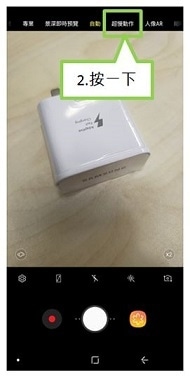
3
確保模式已設定為 多張拍攝 或 單張拍攝
按一下「設定」圖示 → 按一下「超慢動作」→ 按一下 多張拍攝 或 單張拍攝
![三星, 相機, 設定, s9, 超慢動作]()
![超慢動作, 相機, s9, galaxy, 三星]()
![三星, s9, galaxy, 相機, 超慢動作, 設定]()
按一下「設定」圖示 → 按一下「超慢動作」→ 按一下 多張拍攝 或 單張拍攝

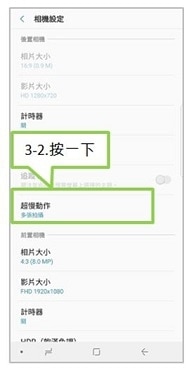
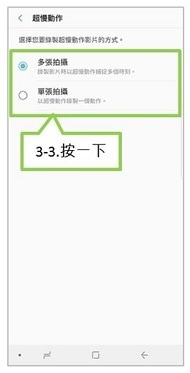
4
按一下圖示,開始錄製影片
![開始, 錄製, 影片]()

5
按一下圖示,停止錄製影片
若「偵測動作的位置」偵測到動作,裝置會以超慢動作拍攝那一刻。如果選擇了多張拍攝,相機會在停止錄影圖示上面以白點顯示使用了多少次超慢動作,最多可以在一段影片內,以超慢動作拍攝 20 次。如果裝置搖晃,相機可能會識別為動作,並以超慢動作拍攝那一瞬。以超慢動作錄影的時候,不會啟動自動對焦功能。如果拍攝時遇到困難,可選擇自動模式或放大「偵測動作的位置」。
![三星, galaxy, s9, 相機, 超慢動作]()
若「偵測動作的位置」偵測到動作,裝置會以超慢動作拍攝那一刻。如果選擇了多張拍攝,相機會在停止錄影圖示上面以白點顯示使用了多少次超慢動作,最多可以在一段影片內,以超慢動作拍攝 20 次。如果裝置搖晃,相機可能會識別為動作,並以超慢動作拍攝那一瞬。以超慢動作錄影的時候,不會啟動自動對焦功能。如果拍攝時遇到困難,可選擇自動模式或放大「偵測動作的位置」。

*螢幕畫面可能會改變,只供參考。 *以上操作步驟適用於 Samsung Galaxy S9 或 S9+。上述描述是根據 Android 8.0 (Oreo) 而撰寫的。 *所有其他公司和產品名稱可能是各相關公司所擁有之商標。 告示:三星電子香港有限公司保留隨時修改本網站及其產品描述的權利,本網站提供的所有功能、特色、規格和其他產品資訊,包括但不限於該產品的優點、設計、價錢、組成部分、效能、可供使用情況及性能可能會隨時變更而不另行通知。
感謝您提供意見讓我們了解您的需要
請回答所有問題。